Sie können in Captivate die Animation eines Zoombereiches ganz leicht über die Zeitleiste steuern und somit den Start, die Geschwindigkeit, als auch die Anzeigedauer steuern.
|
Zu diesem Artikel |
|
| Programm: Adobe Captivate 5, 5.5, 6. 6.1, 7 Schwierigkeitsgrad: Einsteiger Benötigte Zeit: ca. 5 Minuten |
Ziel: Sie erfahren, wie Sie die Animation eines Zoombereichs über die Zeitleiste steuern. |
|
|
|
So stellen Sie den Zoombereich über die Zeitleiste ein
Voraussetzung: Sie haben einen Zoombereich eingefügt (Einfügen > Standardobjekte > Zoombereich).
Um den Start sowie das Ende des Zoombereiches zu definieren, gehen Sie wie folgt vor:
- Fahren Sie in der Zeitleiste mit der Maus über den Start- bzw. Endpunkt des Objektes Zoombereich.
- Verschieben Sie diesen an den Punkt der Zeitleiste, an dem der Zoombereich ein- bzw. ausblenden soll.
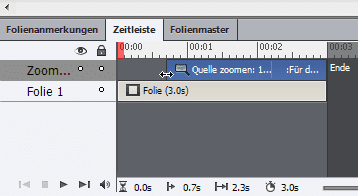
Timing
Um einzustellen, wann die Zoomphase beendet sein soll und zugleich die Geschwindigkeit zu regeln, gehen Sie wie folgt vor:
- Fahren Sie mit der Maus über die Trennlinie des Objektes Zoombereich.
- Verschieben Sie die Trennlinie nach hinten, um z. B. den Zoomvorgang zu verlangsamen.
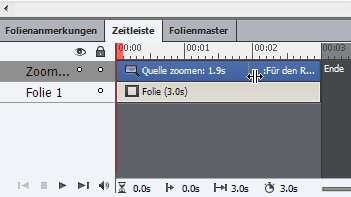
Geschwindigkeit des Zooms festlegen Je weiter Sie die Trennlinie dagegen nach links verschieben, desto schneller läuft die Zoom-Animation ab.
Übrigens: Wenn Sie gern mehr über Captivate mit vielen praktischen Beispielen und Tipps erfahren möchten, empfehlen wir Ihnen eine Schulung bei uns. Gerne besuchen wir Sie auch für eine individuelle Firmenschulung in Adobe Captivate. Kontaktieren Sie uns einfach.